撮影する |
静止画を3Dで撮影する |
3Dボタンを押して3Dモードにすると、3D映像を撮影できます。3Dモード時は、液晶モニターに "3D"と表示されます。

レンズカバーを開ける
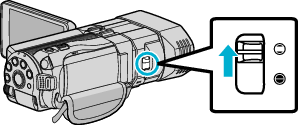

液晶モニターを開き、静止画を選ぶ

アイコンが静止画 ![]() になります。
になります。

3Dボタンを押して、3Dモードにする

3Dモードでは、液晶モニターに "3D"と表示されます。
3Dボタンが点灯しているときに、3D映像が撮影できます。

被写体にピントを合わせる
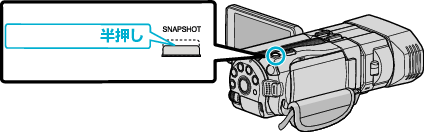
ピントが合うと、ピント合わせアイコンが緑色に点灯します。

シャッターを切る
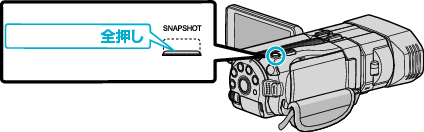
静止画記録中は、PHOTOが点灯します。
メモ
- 3D撮影を行うと、3Dの静止画と2Dの静止画を同時に保存します。
- 3Dの静止画はMPファイル(拡張子.mpo)で保存されます。
- 3Dの静止画は3Dプリントサービス以外ではプリントできません。
3Dプリントサービス以外でプリントするときは、同時に撮影している2Dの静止画をプリントしてください。 - 3Dの静止画をパソコンに転送して再生するときは、付属ソフト(Everio Media Browser 3D)を使用してください。
- 3D映像を撮影するときは、「 3D映像の撮影や視聴のご注意 」もご覧ください。
- 近くの被写体が左右にずれて見えてしまう場合や遠景で立体感が弱くなる場合は、視差調整を行ってください。
- ADJボタンに "視差調整"を設定しているときは、ADJボタンとコントロールダイヤルを使って、視差調整を手動で調節できます。
